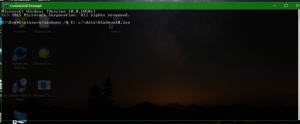Come personalizzare i tasti di scelta rapida (tasti di scelta rapida) in Mozilla Firefox
Nei nostri articoli recenti, ti abbiamo mostrato molte scorciatoie da tastiera di Firefox, entrambe, quelli essenziali e il quelli meno conosciuti. Ora vediamo come personalizzare queste scorciatoie e riassegnare i tasti di scelta rapida del menu in Firefox. Questo può essere utile se i tasti di scelta rapida predefiniti non sono facili da ricordare per te.
Annuncio
Sfortunatamente, Firefox non ha la possibilità di modificare i tasti di scelta rapida immediatamente. Mozilla ha semplificato il suo browser ultimamente e ha continuato a rimuovere le funzionalità meno utilizzate. Alcuni di essi devono essere ripristinati utilizzando componenti aggiuntivi, altri sono completamente scomparsi. Per personalizzare le scorciatoie da tastiera, c'è un'estensione chiamata Menu Wizard. Vediamo cosa fa.
- Premi contemporaneamente i tasti Ctrl + Maiusc + A in Firefox per aprire Gestione componenti aggiuntivi in una nuova scheda. Vedi i tasti di scelta rapida di Firefox più utili
QUI e QUI.
Puoi anche fare clic su "Componenti aggiuntivi" dal menu Strumenti per aprirlo. - Nella casella di ricerca, digita Menu guidato e premi Invio.
Fare clic sul pulsante Installa per questo componente aggiuntivo:
- Riavvia il browser Firefox:

- Ora, fai clic su Strumenti - Procedura guidata menu o premi Spostare+Alt+m per lanciarlo.

In alternativa, puoi avviarlo inserendo questo nella barra degli indirizzi:su: menu di configurazione
Digita questo nella barra degli indirizzi e poi puoi aggiungerlo ai segnalibri.
Utilizzando Menu Wizard, puoi creare nuove voci di menu e rinominare o nascondere le voci esistenti.
Ecco alcune nozioni di base:
- Per nascondere una voce di menu, deseleziona la sua casella di controllo. Ad esempio, di solito nascondo l'intero menu Aiuto:

- Per rinominare una voce di menu, fai clic sulla piccola icona dello strumento a sinistra del suo nome. Apparirà la seguente finestra di dialogo:

Qui puoi inserire un nuovo nome per la voce di menu, cambiare il tasto di accesso e assegnare una scorciatoia. - Per organizzare le voci di menu, puoi semplicemente trascinarle nella posizione desiderata. Ad esempio, ho spostato "Pin Tab" dal menu di scelta rapida della scheda nel menu principale "File":

- Per annullare le modifiche apportate, fai clic sul pulsante con la freccia rossa. Ti consentirà di annullare modifiche specifiche o ripristinarle tutte in una volta:


Cambia le scorciatoie da tastiera (tasti di scelta rapida) in Firefox
Come puoi vedere, Menu Wizard ti dà il pieno controllo sui menu in Firefox. Ora cambiamo le scorciatoie da tastiera. Ci sono due modi per farlo.
- È possibile fare clic sull'icona dello strumento accanto alla singola voce di menu e assegnare un nuovo tasto di scelta rapida tramite la finestra di dialogo aperta. Nell'esempio seguente, ho assegnato il Ctrl+Spostare+Z tasto di scelta rapida alla voce di menu "Annulla Chiudi scheda" del menu di scelta rapida della scheda:

Ora, quando lo stato attivo è sulla barra degli indirizzi o sulle schede, posso premere Ctrl + Spostare + Z per riaprire la scheda chiusa di recente. - Per modificare le scorciatoie di Firefox globali (indipendenti dal contesto), fare clic sull'icona della tastiera in Menu Wizard. Si aprirà un elenco di tasti di scelta rapida. Trova la sequenza di tasti che desideri modificare e modificala. Ad esempio, cambiamo il tasto di scelta rapida globale "Annulla Chiudi scheda" da Ctrl + Spostare + T a Alt + Z.
Trova l'elemento della scheda Annulla Chiudi nell'elenco e premi Alt + Z nel campo di testo a destra.
Fare clic sull'icona del segno verde per attivare il nuovo tasto di scelta rapida:
Come puoi vedere, Menu Wizard è un'estensione indispensabile per chiunque non sia soddisfatto del menu predefinito in Firefox. Mentre i principianti potrebbero trovarlo eccessivo, gli utenti esperti di Firefox possono personalizzare il proprio browser e adattarlo al proprio flusso di lavoro come mai prima d'ora utilizzando il componente aggiuntivo Menu Wizard.